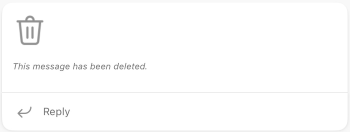Kaip skelbti įrašus bendruomenėje ir kanale programoje "Nemokama „Microsoft Teams“
Programoje Nemokama „Microsoft Teams“ galite skelbti įrašus bendruomenėje ir kanale. Galite pradėti naują skelbimą, ką nors bendrinti savo įrenginyje, naudoti programėlę ir atsakyti į skelbimą. Pažvelkite ir sužinokite, ką dar galite daryti skelbdami įrašą bendruomenėje arba kanale naudodami Nemokama „Microsoft Teams“".
Skelbimas bendruomenėje
Bendruomenė – tai vieta, kurioje galite bendrauti ir saugiai bendrinti informaciją.
-
Programoje "Teams" eikite į bendruomenę, į kurią norite skelbti.
-
Bakstelėkite naujo skelbimo mygtuką
-
Lange Naujas skelbimas galite:
-
Įtraukite skelbimo pavadinimą .
-
Srityje Pradėti naują pokalbį galite sukurti savo pranešimą ir@ paminėti ką nors bendruomenėje.
-
Kurdami skelbimą ar pranešimą arba išsiųsdami atsakymą, naudokite šias parinktis pranešimui formatuoti:
Bakstelėkite pliuso mygtuką
-
Įtraukite medijos
-
Pridėkite failų
-
Pranešimo žymėjimas kaip didelio prioriteto
-
Įtraukite "Emoji", GIF ir lipdukų
-
Įtraukite garso įrašą , kad galėtumėte bendrinti garso failą. Tai galite padaryti bakstelėdami ir laikydami nuspaudę, kad įrašytumėte. Kai baigsite įrašymą, galite siųsti arba panaikinti.
-
Naudokite formato parinktis norėdami tinkinti savo pranešimą, naudodami paryškintąjį, pasvirąjį, pabrauktąjį šriftą ir daug daugiau.
-
-
Viršuje galite bakstelėti Siųsti parinktis
-
-
Kai būsite pasirengę, bakstelėkite Siųsti
-
Eikite į bendruomenės skelbimą, į kurį norite atsakyti, ir bakstelėkite Atsakyti.
-
Savo pranešimą galite įvesti lauke Atsakyti . Taip pat galite pabandyti:
-
Bakstelėkite "Emoji", GIF ir lipdukus
-
Bakstelėkite Fotoaparato
-
-
Bakstelėkite mygtuką Plus
-
Kai būsite pasirengę, bakstelėkite Siųsti
Kurdami skelbimą ar pranešimą arba išsiųsdami atsakymą, naudokite parinktis pranešimui formatuoti.
Bakstelėkite pliuso mygtuką
-
Įtraukite medijos
-
Pridėkite failų
-
Pranešimo žymėjimas kaip didelio prioriteto
-
Įtraukite "Emoji", GIF ir lipdukų
-
Įtraukite garso įrašą , kad galėtumėte bendrinti garso failą. Tai galite padaryti bakstelėdami ir laikydami nuspaudę, kad įrašytumėte. Kai baigsite įrašymą, galite siųsti arba panaikinti.
-
Naudokite formato parinktis norėdami tinkinti savo pranešimą, naudodami paryškintąjį, pasvirąjį, pabrauktąjį šriftą ir daug daugiau.
Kai esate Nemokama „Microsoft Teams“ bendruomenėje, savo pokalbyje galite gauti pranešimą" "Šis pranešimas panaikintas".
Taip gali būti dėl vienos iš šių:
-
Laiško autorius jį panaikino.
-
Bendruomenės savininkas pasirinko jį panaikinti.
-
Pranešimas buvo praneštas.
Pastabos:
-
Pranešimas gali būti automatiškai panaikintas, jei jis neatitinka Nemokama „Microsoft Teams“ Bendruomenės standartų. Sužinokite daugiau apie Nemokama „Microsoft Teams“ Bendruomenės standartus.
-
Galite siųsti atsiliepimus, pasiūlymus ir komentarus apie Nemokama „Microsoft Teams“.
Skelbimas kanale
Kanalai padeda lengviau sutelkti dėmesį į konkrečius tikslus ir projektus. Kanaluose galite skelbti temas, pvz., Skelbimai ir Q&Kaip.
-
Programoje "Teams" eikite į bendruomenės kanalą, į kurį norite skelbti.
-
Bakstelėkite naujo skelbimo mygtuką
-
Lange Naujas skelbimas galite:
-
Įtraukite skelbimo pavadinimą .
-
Srityje Pradėti naują pokalbį galite sukurti savo pranešimą ir @ paminėti ką nors bendruomenėje.
-
Kurdami skelbimą ar pranešimą arba išsiųsdami atsakymą, naudokite šias parinktis pranešimui formatuoti:
Bakstelėkite pliuso mygtuką
-
Įtraukite medijos
-
Pridėkite failų
-
Pranešimo žymėjimas kaip didelio prioriteto
-
Įtraukite "Emoji", GIF ir lipdukų
-
Naudokite formato parinktis norėdami tinkinti savo pranešimą, naudodami paryškintąjį, pasvirąjį, pabrauktąjį šriftą ir daug daugiau.
-
-
Kai būsite pasirengę, bakstelėkite Siųsti
Galite lengvai ką nors bendrinti fotoaparato aplanke, programėlėse ar naršyklėje bendruomenėje.
-
Pasirinkite elementą, kurį norite bendrinti su bendruomene.
-
Bakstelėkite Bendrinti.
-
Slinkite iki Nemokama "Teams", tada dalyje Bendruomenės pasirinkite bendruomenę, su kurią norite bendrinti. Taip pat turėsite galimybę įtraukti pranešimą
-
Kai būsite pasirengę, bakstelėkite Siųsti
-
Eikite į skelbimą kanale, į kurį norite atsakyti, ir bakstelėkite Atsakyti.
-
Lauke Atsakyti galite įvesti pranešimą ir bakstelėti " Emoji", GIFS ir lipdukus
-
Bakstelėkite pliuso mygtuką
-
Bakstelėkite Fotoaparato
-
Kai būsite pasirengę, bakstelėkite Siųsti
Kurdami skelbimą ar pranešimą arba išsiųsdami atsakymą, naudokite parinktis pranešimui formatuoti.
Bakstelėkite pliuso mygtuką
-
Įtraukite medijos
-
Pridėkite failų
-
Pranešimo žymėjimas kaip didelio prioriteto
-
Įtraukite "Emoji", GIF ir lipdukų
-
Naudokite formato parinktis norėdami tinkinti savo pranešimą, naudodami paryškintąjį, pasvirąjį, pabrauktąjį šriftą ir daug daugiau.
Skelbimas bendruomenėje
Bendruomenė – tai vieta, kurioje galite bendrauti ir saugiai bendrinti informaciją.
-
Pasirinkite bendruomenę, kurioje norite kurti naują įrašą.
-
Pasirinkite Skelbti arba Skelbti kanale.
-
Naujo skelbimo lange galite:
-
Įtraukite temą į savo skelbimą.
-
Srityje Įveskite naują pranešimą galite sukurti savo pranešimą ir @mention ką nors bendruomenėje.
-
Galite įtraukti medijos
-
Dalyje Veiksmai ir programėlės
Pastaba: Kurti naudojant Designer
-
Nustatykite pristatymo parinktis iš Standard į Prioritetinė
-
Įtraukite taikomąją programą.
-
-
-
Kai būsite pasirengę, pasirinkite Skelbti , kad bendrintumėte su bendruomene.
-
Pasirinkite bendruomenę, kurioje norite kurti pranešimą.
-
Pasirinkite Pranešimas.
-
Naujo pranešimo lange galite:
-
Įveskite antraštę.
-
Pasirinkite Spalvų schema, kad pasirinktumėte fono spalvą
-
Pastaba: Galite pasirinkti Pasirinktiniai foniniai
-
Srityje Įveskite naują pranešimą galite sukurti savo pranešimą ir @mention ką nors bendruomenėje.
-
Galite įtraukti Medijos
-
Dalyje Veiksmai ir programėlės
-
Nustatykite pristatymo parinktis iš Standard į Prioritetinė
-
Įtraukite taikomąją programą.
-
Kai būsite pasirengę, pasirinkite Skelbti , kad bendrintumėte savo pranešimą bendruomenei.
yra įvairių būdų, kaip naudoti Designer programoje "Nemokama „Microsoft Teams“". Galite apibūdinti norimą sugeneruoti vaizdą ir Designer pagal jūsų raginimą sugeneruoja vaizdą. Jei norite įtraukti vaizdą iš savo įrenginio arba generuoti ar tyrinėti idėjas iš esamų vaizdų, galite tai padaryti.
-
Eikite į bendruomenės skelbimą, į kurį norite atsakyti, ir pasirinkite Atsakyti.
-
Savo pranešimą galite įvesti lauke Atsakyti .
-
Taip pat turėsite galimybę formatuoti pranešimą, įskaitant Medijos
-
Dalyje Veiksmai ir programėlės
Pastaba: Galite pasirinkti Pasirinktiniai foniniai
-
Rodyti formatavimo parinktis
-
Nustatykite pristatymo parinktis iš Standard į Prioritetinė
-
Įtraukite taikomąją programą.
-
-
Kai būsite pasirengę, pasirinkite Siųsti
Kurdami skelbimą ar pranešimą arba išsiųsdami atsakymą, naudokite parinktis pranešimui formatuoti.
-
Naudokite formato parinktis norėdami tinkinti savo pranešimą, naudodami paryškintąjį, pasvirąjį, pabrauktąjį šriftą ir daug daugiau.
-
Į skelbimą arba skelbimą įtraukite medijos
-
Pridėkite failų
-
Įtraukite "Emoji", GIFS ar lipdukų
-
Pasirinkite mygtuką GIPHY , kad išreikštumėte savo mintis.
-
Įveskite antraštę, pasirinkite Spalvų schema arba Pasirinktinis fonas.
Kai esate Nemokama „Microsoft Teams“ bendruomenėje, savo pokalbyje galite gauti pranešimą" "Šis pranešimas panaikintas".
Taip gali būti dėl vienos iš šių:
-
Laiško autorius jį panaikino.
-
Bendruomenės savininkas pasirinko jį panaikinti.
-
Pranešimas buvo praneštas.
Pastabos:
-
Pranešimas gali būti automatiškai panaikintas, jei jis neatitinka Nemokama „Microsoft Teams“ Bendruomenės standartų. Sužinokite daugiau apie Nemokama „Microsoft Teams“ Bendruomenės standartus.
-
Galite siųsti atsiliepimus, pasiūlymus ir komentarus apie Nemokama „Microsoft Teams“.
Skelbimas kanale
Kanalai padeda lengviau sutelkti dėmesį į konkrečius tikslus ir projektus. Kanaluose galite skelbti temas, pvz., Skelbimai ir Q&Kaip.
-
Pasirinkite kanalą, kuriame norite sukurti naują įrašą.
-
Pasirinkite Skelbtiarba Skelbti kanale.
-
Naujo skelbimo lange galite:
-
Įtraukite temą į savo skelbimą.
-
Srityje Įveskite naują pranešimą galite sukurti savo pranešimą ir @mention ką nors bendruomenėje.
-
Galite įtraukti medijos
-
Dalyje Veiksmai ir programėlės
-
Nustatykite pristatymo parinktis iš Standard į Prioritetinė
Pastaba: Galite pasirinkti Pasirinktiniai foniniai
-
-
-
Kai būsite pasirengę, pasirinkite Skelbti , kad bendrintumėte su bendruomene.
Kartais jūsų pranešimas turi išsiskirti su pranešimais. Naudojant antraštės ir ryškių fono spalvų parinktis, bendruomenės pranešimai padeda sumažinti triukšmą.
-
Pasirinkite kanalą, kuriame norite kurti pranešimą.
-
Pasirinkite Pranešimas.
-
Naujo pranešimo lange galite:
-
Įveskite antraštę.
-
Pasirinkite spalvų schemą
-
Pastaba: Galite pasirinkti Pasirinktiniai foniniai
-
Įtraukti paantraštę.
-
Srityje Įveskite naują pranešimą galite sukurti savo pranešimą ir @mention ką nors bendruomenėje.
-
Galite įtraukti Medijos
-
Dalyje Veiksmai ir programėlės
-
Nustatykite pristatymo parinktis iš Standard į Prioritetinė
-
Įtraukite taikomąją programą.
-
Kai būsite pasirengę, pasirinkite Skelbti , kad bendrintumėte savo pranešimą bendruomenei.
-
Eikite į skelbimą kanale, į kurį norite atsakyti, ir pasirinkite Atsakyti.
-
Savo pranešimą galite įvesti lauke Atsakyti .
-
Taip pat turėsite galimybę formatuoti pranešimą, įskaitant Medijos
-
Dalyje Veiksmai ir programėlės
Pastaba: Galite pasirinkti Pasirinktiniai foniniai
-
Rodyti formatavimo parinktis
-
Nustatykite pristatymo parinktis iš Standard į Prioritetinė
-
-
Kai būsite pasirengę, pasirinkite Siųsti
Kurdami skelbimą ar pranešimą arba išsiųsdami atsakymą, naudokite parinktis pranešimui formatuoti.
-
Naudokite formato parinktis norėdami tinkinti savo pranešimą, naudodami paryškintąjį, pasvirąjį, pabrauktąjį šriftą ir daug daugiau.
-
Į skelbimą arba skelbimą įtraukite medijos
-
Pridėkite failų
-
Įtraukite "Emoji", GIFS ar lipdukų
-
Pasirinkite mygtuką GIPHY , kad išreikštumėte savo mintis.
-
Įveskite antraštę, pasirinkite Spalvų schema arba Pasirinktinis fonas.
Susijusios temos
Sužinokite daugiau apie Nemokama „Microsoft Teams“ prenumeratas
DI kreditai ir Microsoft 365 Personal, šeimos ir "Premium" apribojimai
Susisiekite su mumis
Jei reikia daugiau pagalbos, kreipkitės į palaikymo tarnybą arba užduokite klausimą „Microsoft Teams“ bendruomenėje.